Bland Windows 8: s nya funktioner har varitganska hyped SmartScreen-filter. Filtret i sig är inget nytt eftersom användare av Internet Explorer har känt till den nämnda skyddsåtgärden som implementerats i Microsofts webbläsare för att ge försiktighetsåtgärder mot nätfiskewebbplatser och skadliga nedladdningar. Med Windows 8 förde Microsoft samma säkerhetskoncept till tredjepartsprogram (program nedladdade från internet), och standardbeteendet för SmartScreen tillåter inte många applikationer att köra när de laddas ner. Det finns emellertid en enkel metod för att ändra det, och du kan ta reda på allt om det bara förbi hoppet.
SmartScreen-filter är aktiverat som standard ochmedan skyddsåtgärden är användbar kommer det att utgöra ett allvarligt hinder för en genomsnittlig, avslappnad användare. Vi behandlade en guide om hur du stänger av filtret helt, men för de mer försiktiga kanske det inte låter som den mest perfekta lösningen att stoppa filtret från att fungera helt. Det kan kanske finnas tillfällen då du bara vill köra en app utan att inaktivera SmartScreen. I ett sådant fall skulle tillfällig förbikoppling av filtret vara idealisk.
För att göra det, ladda ner och installera en app från internet. När du försöker köra det kommer du sannolikt att blockeras av det här meddelandet.

Klicka bara på knappen Mer info och en ny knapp, Kör ändå, kommer att läggas längs sidan OK. Slå det, och det är det - SmartScreen-filter för den körningen av applikationen skulle inte längre vara ett problem.
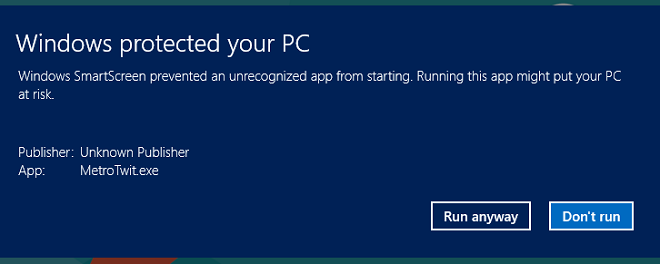
Vi testade detta med MetroTwit Desktop-programmet påWindows 8 Consumer Preview, och verkligen fungerade bra. Enligt min åsikt är detta inte de bästa lösningarna, och det kan hända att du kan stänga av filtret helt, förutsatt att du är säker på systemets andra säkerhetsåtgärder.













kommentarer